2023. 2. 16. 18:52ㆍ카테고리 없음
파이썬을 사용하시는 많은 분을이 VScode를 사용하고 있을텐데요,
오늘은 vscode말고 파이참을 소개하려고 합니다.
파이참은 Intellij로 유명한 Jetbrains 사에서 출시한 IDE로 다양한 편의기능과 사용자 친화적인 환경을 제공합니다.
(그래서 한번 쓰면 못 나옵니다.)
그럼 함께 파이참을 설치하러 가시죠!
* 파이참 설치전 파이썬이 설치되어있어야 합니다.
🧐 파이참 설치하기
먼저 윈도우 환경에서 설치하는 방법을 알아보고, 이후 맥에서 설치하는 방법을 알아보겠습니다.
1) 윈도우에서 pycharm 설치하기
1. 아래 링크를 통해 파이참 다운로드 홈페이지에 들어갑니다.
https://www.jetbrains.com/ko-kr/pycharm/download/#section=windows
PyCharm 다운로드: JetBrains가 만든 전문 개발자용 Python IDE
www.jetbrains.com
2. 오른쪽의 Community 에디션의 다운로드를 클릭합니다.

3. 다운로드가 완료되면 파일을 실행한 후 next를 눌러주세요
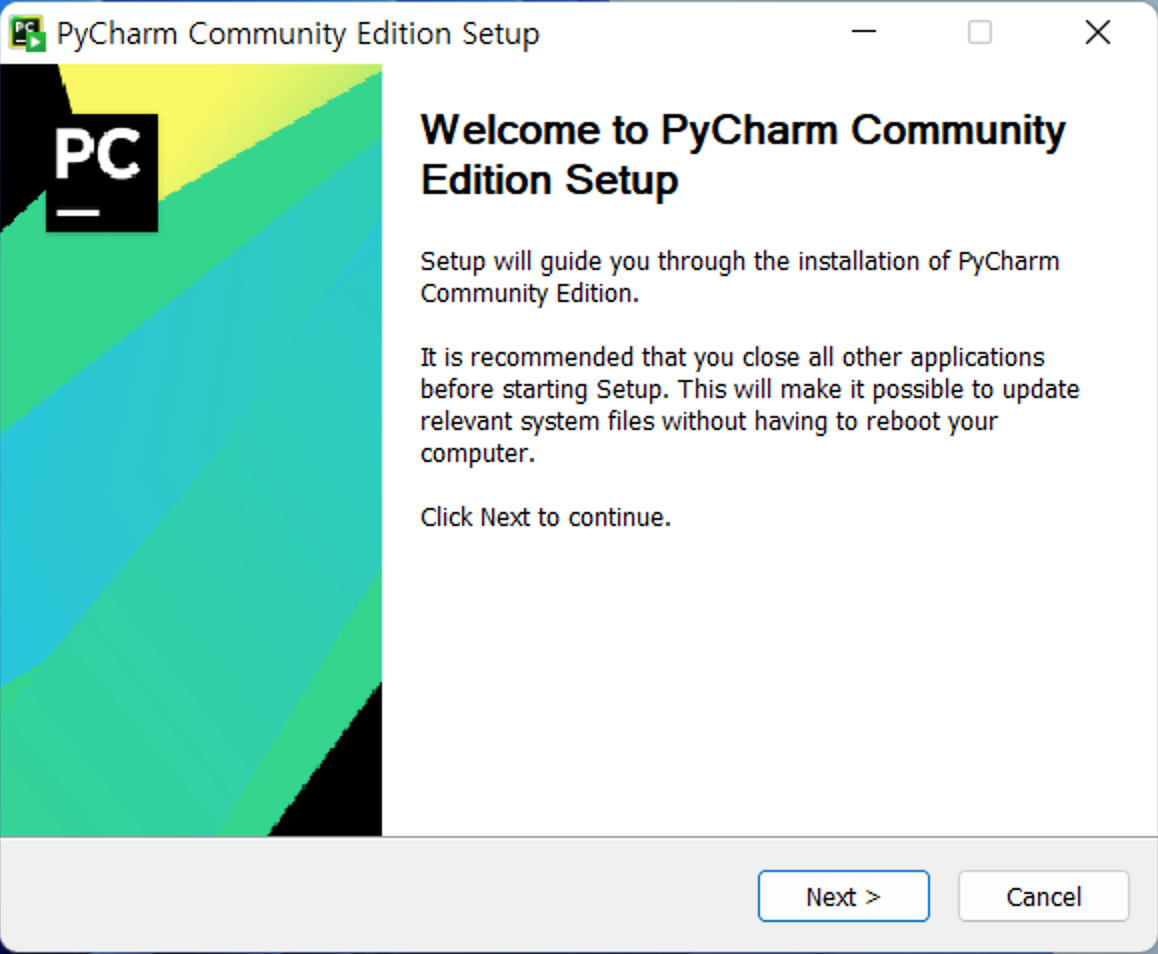
4. 첫 설치화면은 기본 설정을 그대로 두고 넘어가겠습니다.

5. 바탕화면 바로가기, 폴더를 프로젝트로 열기, .py 파일을 pycharm으로 열기를 선택합니다.

6. install 버튼을 눌러 설치를 진행합니다.

7. 설치가 완료되면 실행합니다.

8. 실행한 첫 화면에서 New Project를 클릭해서 프로젝트를 생성합니다.

9. 책처럼 하위 PythonWorkspace라는 폴더를 생성해 위치로 설정합니다. 그리고 create를 누르면 완성!
TIP: 폴더를 미리 생성할 필요 없이, 작성하는 것 만으로 폴더 생성이 가능합니다.

2) Mac에서 pycharm 설치하기
맥은 Homebrew를 이용해서 간단하게 설치할 수 있습니다.
이번에도 Homebrew를 통해서 설치해보겠습니다.
아래 명령어를 입력하면 바로 pycharm 을 설치해주세요!
brew install pycharm-ce --cask
이렇게 설치된 파이참은 LuanchPad에서 확인 가능합니다!

그리고 실행한 후 기본 설정을 유지한 채로 OK 버튼을 누르면 설정 끝!

나머지 프로젝트 생성은 윈도우와 동일합니다.